Браузер Edge в Windows 10 получил новую тему, благодаря которой мы можем сделать весь интерфейс черным. Этот параметр уникален для браузера и работает независимо от настроек системы. Посмотрите, как изменить интерфейс на черный в браузере Microsoft Edge.
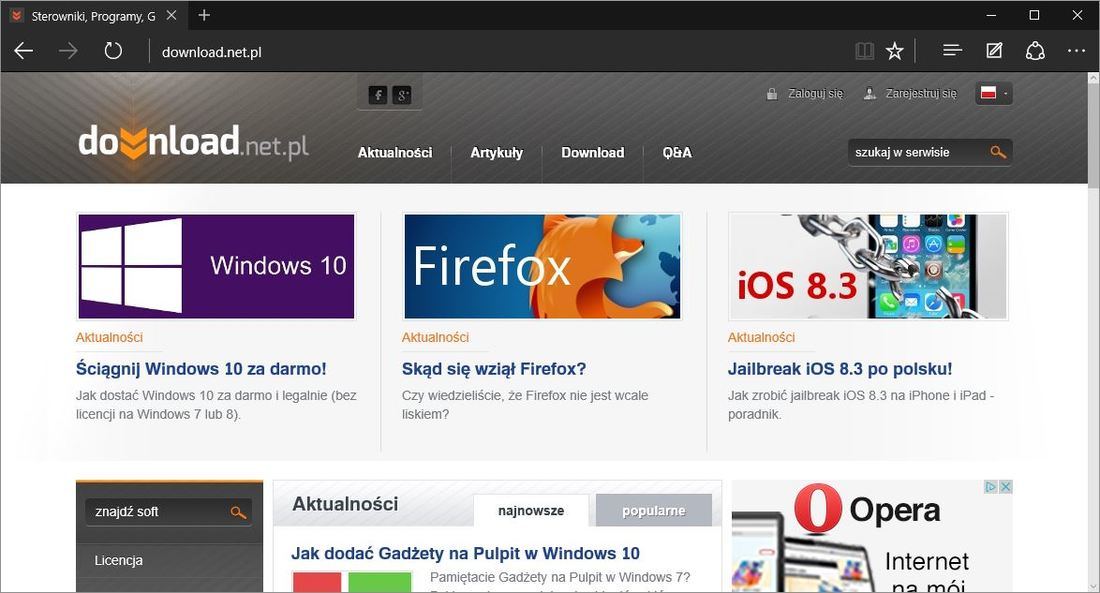
Microsoft Edge получает новые функции при каждом обновлении. Ему все еще не хватает, чтобы считаться с более крупными конкурентами, но Microsoft пытается улучшить своего преемника Internet Explorer. В последней версии браузер Edge имеет параметры, связанные с внешним видом. Если мы предпочитаем темный вид браузера, без изменений, мы можем изменить цвет интерфейса на черный.
Мы установили темную тему интерфейса в Microsoft Edge
Настройка темной темы очень проста. Для этого мы запускаем браузер Edge, а затем нажмите кнопку с тремя точками в верхнем правом углу. Откроется меню браузера.
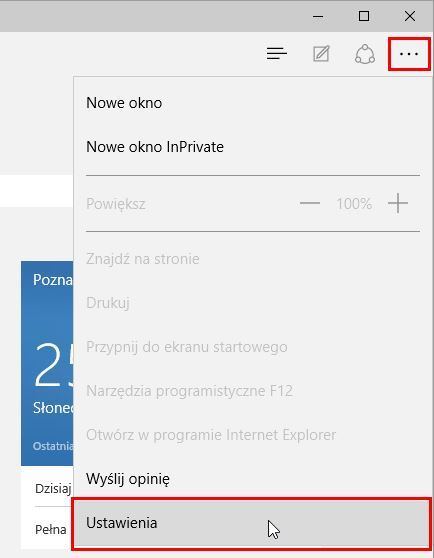
В списке доступных параметров выберите «Настройки» в самом низу. Появится боковая панель с настройками браузера. В самом верху есть опция «Выбрать композицию». Этот параметр отвечает за внешний вид браузера.
Мы расширяем поле и меняем светлую тему на темную тему, а затем сохраняем настройки. Теперь браузер будет отображаться в черном окне, а значки в панелях инструментов и меню будут белыми.
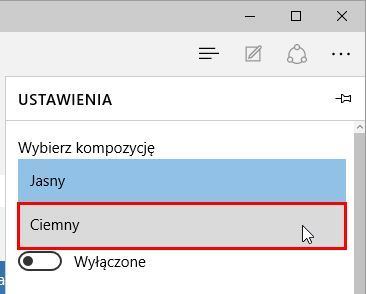
Если мы хотим вернуться к стандартному виду браузера в будущем, все, что вам нужно сделать, это вернуться к настройкам композиции и сменить тему с темноты на свет. Пока что единственные темы, которые Edge представляет для пользователя, но возможно, что в будущем, когда будет доступна поддержка расширений и дополнений, пользователи смогут создавать и загружать свои собственные цветовые композиции.





